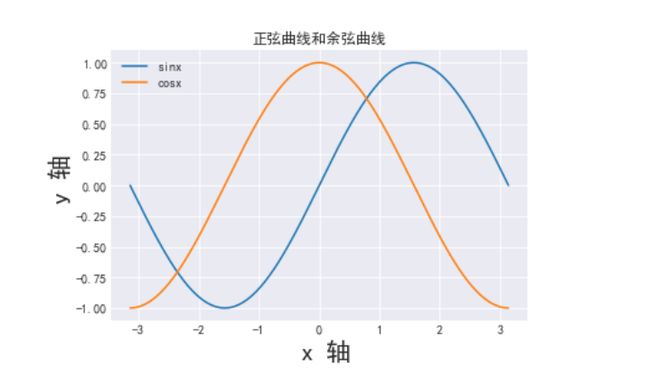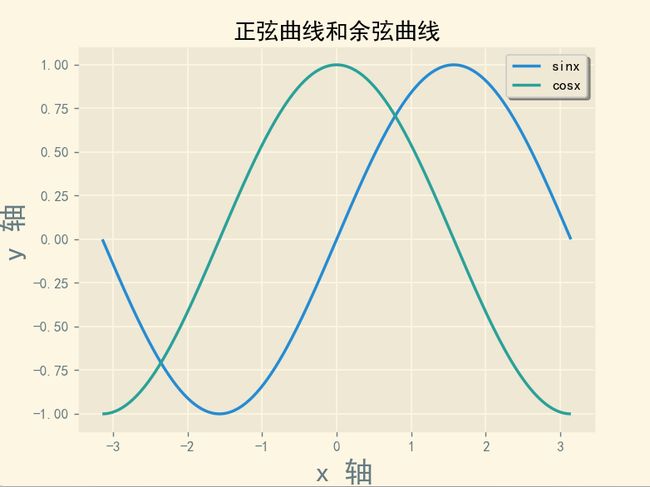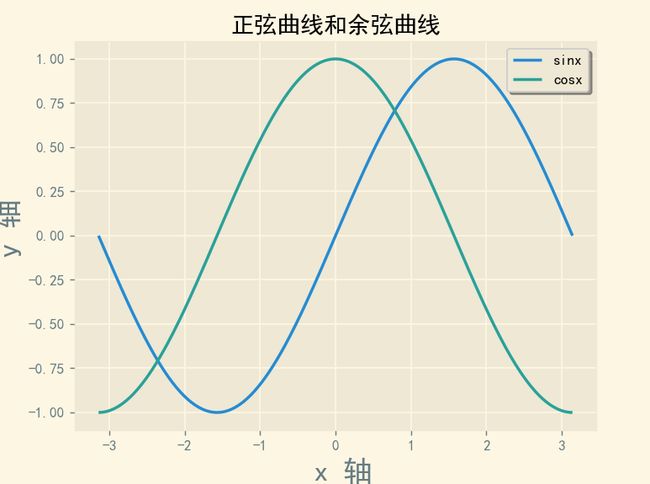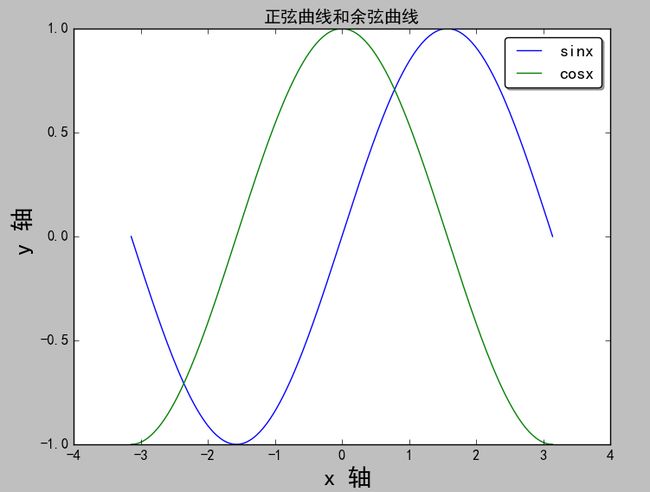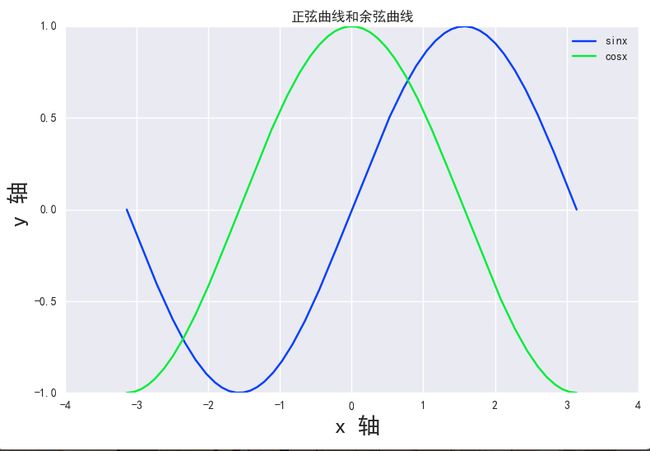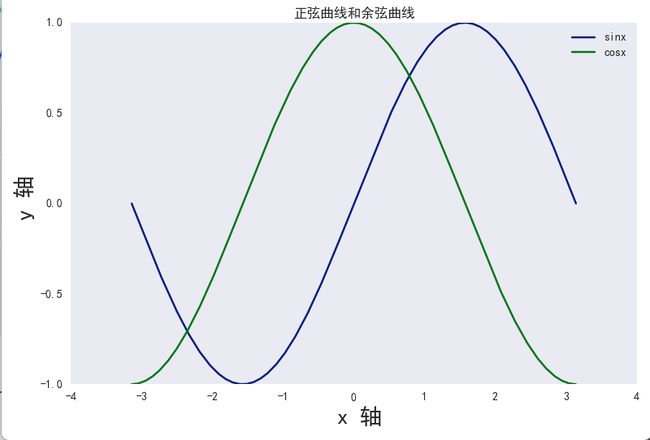matplotlib切换主题风格
matplotlib.style内置了一些主题风格,可以用下面的命令查看,我比较喜欢这个dark_background风格
import matplotlib.style as ms
print(ms.available)
['Solarize_Light2', '_classic_test_patch', '_mpl-gallery', '_mpl-gallery-nogrid', 'bmh', 'classic', 'dark_background', 'fast', 'fivethirtyeight', 'ggplot', 'grayscale', 'seaborn', 'seaborn-bright', 'seaborn-colorblind', 'seaborn-dark', 'seaborn-dark-palette', 'seaborn-darkgrid', 'seaborn-deep', 'seaborn-muted', 'seaborn-notebook', 'seaborn-paper', 'seaborn-pastel', 'seaborn-poster', 'seaborn-talk', 'seaborn-ticks', 'seaborn-white', 'seaborn-whitegrid', 'tableau-colorblind10']
例如我们想讲主题风格更改为seaborn-dark,代码如下:
ms.use("seaborn-dark")
可以使用以下代码查看所有主题风格的效果,看完一幅点×会调到另外一幅
import matplotlib.style as ms
import numpy as np
import matplotlib.pyplot as plt
x = np.linspace(-np.pi, np.pi, 256, endpoint=True)
y1, y2 = np.sin(x), np.cos(x)
styles = ['Solarize_Light2', '_classic_test_patch', '_mpl-gallery', '_mpl-gallery-nogrid', 'bmh', 'classic',
'dark_background', 'fast', 'fivethirtyeight', 'ggplot', 'grayscale', 'seaborn', 'seaborn-bright',
'seaborn-colorblind', 'seaborn-dark', 'seaborn-dark-palette', 'seaborn-darkgrid', 'seaborn-deep',
'seaborn-muted', 'seaborn-notebook', 'seaborn-paper', 'seaborn-pastel', 'seaborn-poster', 'seaborn-talk',
'seaborn-ticks', 'seaborn-white', 'seaborn-whitegrid', 'tableau-colorblind10']
for style in styles:
ms.use(style)
pic = plt.plot(x, y1, x, y2)
# 设置标签
plt.xlabel(" x 轴", size=20)
plt.ylabel(" y 轴", size=20)
# 支持中文
plt.rcParams['font.sans-serif'] = ['SimHei'] # 用来正常显示中文标签
plt.rcParams['axes.unicode_minus'] = False # 用来正常显示负号
# 添加标题
plt.title("正弦曲线和余弦曲线")
# 添加图例
plt.legend(pic, ["sinx", "cosx"], shadow=True, fancybox="blue")
print(style)
plt.show()
原主题风格
# 标签
import matplotlib.style as ms
import numpy as np
import matplotlib.pyplot as plt
# 支持中文
plt.rcParams['font.sans-serif'] = ['SimHei'] # 用来正常显示中文标签
plt.rcParams['axes.unicode_minus'] = False # 用来正常显示负号
x=np.linspace(-np.pi,np.pi,256,endpoint=True)
y1,y2=np.sin(x),np.cos(x)
pic=plt.plot(x,y1,x,y2)
# 设置标签
plt.xlabel(" x 轴",size=20)
plt.ylabel(" y 轴",size=20)
# 添加标题
plt.title("正弦曲线和余弦曲线",loc="left")
# 添加图例
plt.legend(pic,["sinx","cosx"],shadow=True,fancybox="blue")
# 网格
plt.grid()
plt.show()
ggplot主题
使用r语言的小伙伴一定对这个主题不陌生
# 标签
import matplotlib.style as ms
ms.use("ggplot")
import numpy as np
import matplotlib.pyplot as plt
# 支持中文
plt.rcParams['font.sans-serif'] = ['SimHei'] # 用来正常显示中文标签
plt.rcParams['axes.unicode_minus'] = False # 用来正常显示负号
x=np.linspace(-np.pi,np.pi,256,endpoint=True)
y1,y2=np.sin(x),np.cos(x)
pic=plt.plot(x,y1,x,y2)
# 设置标签
plt.xlabel(" x 轴",size=20)
plt.ylabel(" y 轴",size=20)
# 添加标题
plt.title("正弦曲线和余弦曲线")
# 添加图例
plt.legend(pic,["sinx","cosx"],shadow=True,fancybox="blue")
plt.show()
Solarize_Light2
_classic_test_patch
bmh
classic
dark_background
fast
fivethirtyeight
grayscale
seaborn
seaborn-bright
seaborn-dark-palette
更多文章:
matplotlib绘制直方图,饼图,散点图,气泡图,箱型图,雷达图 http://t.csdn.cn/ZeXim
matplotlib的参数配置:http://t.csdn.cn/TiI79
Matplotlib绘图添加标题,图例:http://t.csdn.cn/B62H3
参考链接:Matplotlib — Visualization with Python
参考书籍:Python数据可视化%20(黑马程序员)